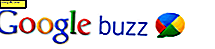Administrer Windows Disk Partitions den nemme måde med EaseUS Partition Manager
De inddelingsværktøjer, der er indbygget i Windows, har udviklet sig langsomt i løbet af de sidste 25 år. Windows Vista tilføjede en grafisk grænseflade til oprettelse og sletning af partitioner under opsætningen. Siden da har denne vigtige del af Windows-værktøjer stort set stået stille siden da. Diskhåndteringsværktøjerne, der er tilgængelige fra skrivebordet i Microsoft Management Console, er lige så begrænsede. Mere kraftfulde muligheder er tilgængelige fra kommandolinjen; Det er dog 2016, og ikke alle føler at lege med kryptisk lingo for at tilpasse ting efter deres smag.
Redaktører Note: I en begrænset periode får du en gratis kopiering Partition Master Pro. i vores gratis giveaway. Tilbud slutter fredag 8/5 @ 12:00 Pacific.
EaseUS giver nem partitionerfaring til Windows-brugere
I de sidste par år har jeg været afhængig af en robust tredjepartsløsning, der hedder EaseUS Partition Manager. Den gratis Home Edition har været så imponerende med sin brugervenlighed og indbydende grafisk brugergrænseflade; det er en af de øverste værktøjer, jeg tilføjer til min arsenal af apps, hver gang jeg installerer Windows. Hvis du har brug for mere end fundamentet, tilbyder EaseUS en professionel udgave, som indeholder alle de standardfunktioner, der er tilgængelige i den gratis hjemmeudgave, såsom evnen til at ændre størrelse, slette, fusionere partitioner og konvertere partitionsformater.
Hvad er nyt i EaseUS Partition Manager 11?
- Konverter GPT system disk til MBR sikkert.
- Support ReFS-filsystem.
- Støt Windows Storage Space.
- Administrer Bitlocker partition.
- Rengørings- og optimeringsværktøjer holder computeren høj ydeevne.
- Opret mere effektiv WinPE bootable.
- Meget let at finde almindeligt anvendte funktioner.
- Migrere og klon systemer.
Version 11, der bruges til denne anmeldelse, forbedres ved dens WinPE-oprettelse, optimering af ydeevnen, lettere kloning og migreringsværktøjer. Den nyeste version omfatter support til Windows 10, men fungerer også på ældre versioner som Windows 7 og endda Windows XP. Systemkravene er minimal; Partition Manager Professional kan køre på en gammel 500 MHz processor med så lavt som 512 MB RAM.
For en sammenligning af alle de tilgængelige funktioner i hver udgave af EaseUS Partition Manager, klik på nedenstående diagram for detaljer.

EaseUS Partition Manager-grænsefladen bryder med funktioner. Brugere behøver ikke bekymre sig, værktøjer og funktioner er logisk arrangeret. Hovedgrænsefladen viser alle tilgængelige partitioner i systemet, mens en opgavepanel til venstre viser en liste over hurtige adgang til almindelige operationer, som brugere kan udføre som f.eks. SSD og harddiskafbildning, partition resizing og konvertering. EaseUS Partition Manager indeholder også diagnostiske værktøjer som defragger, diskanalyse og egenskabsviser.

Hvis din computer har en kompliceret partitionsopsætning, kan EaseUS hjælpe dig med at administrere det. En af de nyeste trends blandt OEM-pc-producenter er alfabet suppe af unødvendige fabrikspartitioner et system kan omfatte. På grund af det opdelte partitionslayout kan nogle af disse partitioner være vanskelige at fjerne. på grund af at blive konfigureret som dynamiske diske. I modsætning til et primært volumen indeholder en dynamisk disk mulighed for at oprette flere partitioner. Problemet er, når du vil slette en eller flere diskpartitioner; enten for at fusionere med en anden partition eller opsætning af en dual boot-konfiguration, kan dette påvirke den aktive primære bootpartition. Konvertering til en grundlæggende disk kan ofte resultere i at gøre systemet ubrugeligt. EaseUS Partition Manager Professional tager gættet ud af sådanne scenarier med et par nemme klik.

Et andet hovedskraber jeg ofte snuble over, er at ændre størrelse og krympe partitioner. For nylig ønskede jeg at opsætte en partition på min Surface Pro 3, så jeg kunne prøve Windows 10 Anniversary Update. Problemet var, jeg kunne ikke krympe SSD ud over 3 GBs. Jeg forsøgte alle anbefalinger, såsom slukning af dvaletilstand og diskkryptering, men ingen af det fungerede. Jeg blev dygtig og gav EaseUS en chance, og jeg kunne med succes oprette en 50 GB partition uden klage eller fejl. Andre scenarier, hvor EaseUS kan bruges med succes, omfatter, konvertere GPT (GUID Partition Table) diske til MBR; Dette er især praktisk til systemer, der kræver brug af ældre 32-bit versioner af Windows. Fordi MBR er begrænset til 4 logiske partitioner, mens GPT understøtter op til 128 logiske partitioner, kan EaseUS bruges til at konvertere større diske, hvis behovet opstår.

Jeg fandt også EaseUS praktisk til ændring af systemreservepartitioner. Brugere, der forsøger at opgradere til Windows 10, kan ramme denne fejl. Fejlen opstår under Windows opsætning, fordi genoprettelsespartitionen kræver mere end den begrænsede 100 MB partition, der bruges af Windows 7, til at gemme genoprettelsesfiler. Jeg lancerede EaseUS, oprettet en ikke-destruktiv partition til venstre for boot-drevet, med yderligere 300 MB, og forlængede derefter genoprettelsespartitionen for at bruge det ekstra rum. Windows 10-opsætningen fortsatte uden en hitch.
Konklusion
Alle disse funktioner kan udføres i Windows fra kommandolinjen; men hvis du ikke er en troldmand ved at skrive i kommandolinjeleverandører og finde ud af, hvordan diskpart fungerer, spørger du om problemer . EaseUS brugergrænsefladen er venlig og logisk; det virker som hvordan dit sind tænker. Udvidelse af gendannelsespartitionen er et glimrende eksempel på dette. Jeg ville tilsyneladende have en partition foran systemdrevet for at tildele mere plads til systemreservedrevet. Hvis du vil tage gættet og risikoen for at styre dine partitioner; eller undgå at læse kompleks litteratur om, hvordan partitionering virker, så er Partition Manager Professional den bedste diskværktøj til at have.
EaseUS Partition Manager Professional koster US $ 39. Hele applikationen er en lille 30 MB download; Hvis du er interesseret, kan du downloade en gratis prøveversion og se selv. Installationen var hurtig og nem, bare dobbeltklik på den enkelte installationsfil, og efter et par klik er installationen færdig.